Aktualisiert December 2025 : Beenden Sie diese Fehlermeldungen und beschleunigen Sie Ihr Computersystem mit unserem Optimierungstool. Laden Sie es über diesen Link hier herunter.
- Laden Sie das Reparaturprogramm hier herunter und installieren Sie es.
- Lassen Sie es Ihren Computer scannen.
- Das Tool wird dann Ihren Computer reparieren.
In Windows 10/8/7, um ein Programm auszuführen, klicken Sie normalerweise mit der rechten Maustaste auf das Symbol und wählen Als Administrator ausführen. Als nächstes geben Sie Ihre Zustimmung zur UAC-Eingabeaufforderung. Während Sie dasselbe auch unter Windows 8 tun können, bietet Ihnen Windows 8 oder Windows 8.1 einen anderen einfachen Weg. Sie können Programme direkt vom Startbildschirm aus mit Administratorrechten starten. Klicken Sie mit der rechten Maustaste auf die Programmkachel und wählen Sie in der unteren Menüleiste die Option Als Administrator ausführen
.
Wenn du möchtest, dass einige Programme immer als Administrator ausgeführt werden, kannst du sie so konfigurieren. Mit diesem Tipp können Sie Anwendungen immer als Administrator ausführen und ein Programm oder eine Software immer im Administratormodus starten oder ausführen lassen.
Programm als Administrator ausführen
Wir empfehlen die Verwendung dieses Tools bei verschiedenen PC-Problemen.
Dieses Tool behebt häufige Computerfehler, schützt Sie vor Dateiverlust, Malware, Hardwareausfällen und optimiert Ihren PC für maximale Leistung. Beheben Sie PC-Probleme schnell und verhindern Sie, dass andere mit dieser Software arbeiten:
- Download dieses PC-Reparatur-Tool .
- Klicken Sie auf Scan starten, um Windows-Probleme zu finden, die PC-Probleme verursachen könnten.
- Klicken Sie auf Alle reparieren, um alle Probleme zu beheben.
Um dies zu tun, korrigieren Sie das Programmsymbol oder die Verknüpfung der Anwendung und öffnen Sie das Feld Eigenschaften. Klicken Sie auf die Registerkarte Kompatibilität.
Hier wählen Sie das Feld Dieses Programm als Administrator ausführen. Klicken Sie auf Übernehmen > OK. Diese Einstellung gilt nur für den aktuellen Benutzer.
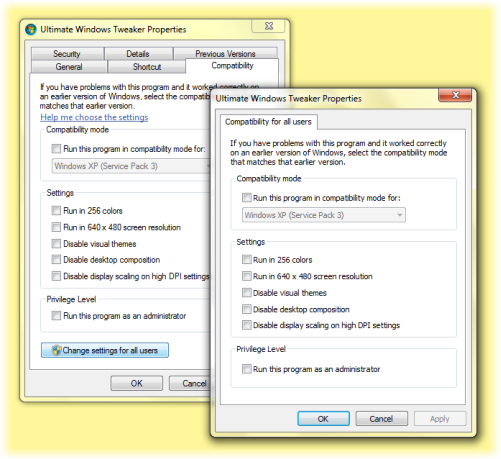
Aber wenn Sie die Einstellung’Immer als Administrator ausführen’ auf alle Benutzer anwenden möchten, dann klicken Sie auf Einstellung für alle Benutzer ändern. Es öffnet sich ein weiteres DialogWindows. Aktivieren Sie erneut das Kontrollkästchen Dieses Programm als Administrator ausführen. Klicken Sie auf Übernehmen / OK.
Dies ist auch nützlich, um Kompatibilitätsprobleme mit Legacy-Anwendungen zu lösen, die Administratorrechte erfordern.
Wenn Sie möchten, können Sie Programme auch automatisch als Administrator starten.
EMPFOHLEN: Klicken Sie hier, um Windows-Fehler zu beheben und die Systemleistung zu optimieren
